كيفية نقل Apple Music إلى بطاقة SD (تحديث 2025)
يستخدم الهاتف الذكي وحدة تخزين خارجية لتوسيع قدرته على حمل الوسائط المتعددة. نظرًا لوجود سعة تخزين محدودة للفلاش الداخلي ، فقد تم تمديد هذا من خلال وسيط مناسب. تعد بطاقة SD مثالية لهذا لأنها صغيرة ومضغوطة وتحزم الكثير من البيانات.
تعد الوسائط المتعددة هدفًا جيدًا لبطاقات SD. حقيقة أنه قابل للتثبيت على جهاز يجعلها جذابة. نقل موسيقى الهاتف إلى بطاقة sd هي عملية شائعة يقوم بها مستخدمو android أثناء ذلك نقل موسيقى iphone إلى بطاقة sd يتم لأجهزة iPhone.
سنجد طرقًا لذلك انقل Apple Music إلى بطاقة SD من خلال Apple Music ومن خلال أداة جهة خارجية في الأقسام التالية.
محتوى المادة الجزء 1. لماذا نحتاج إلى نقل Apple Music إلى بطاقة SD؟ الجزء 2. حفظ Apple Music على بطاقة SD (لمستخدمي Android فقط)الجزء 3. نقل Apple Music إلى بطاقة SD (لمستخدمي Mac و Windows)الجزء 4. ملخص
الجزء 1. لماذا نحتاج إلى نقل Apple Music إلى بطاقة SD؟
العديد من المستخدمين محدودون في مساحة تخزين الهاتف الداخلية بسبب التكلفة. لقد أصبح سعر وحدات تخزين الفلاش أرخص على مر السنين، ولكن على العكس من ذلك، زاد حجم محتوى الوسائط المتعددة. ويرجع ذلك إلى الدقة العالية لشاشات العرض في الهاتف وزيادة عدد وحدات البكسل.
بكسل واحد يعادل عدة بايت في بعض الأنظمة. عندما يتم دمجها لتكوين شاشة ثم تضاعف عدة مرات. هذا يسمى القرار ويزداد على مر السنين.
تحسنت جودة الصوت أيضًا ولهذا تم تطوير أنظمة الصوت عالية الدقة وغير المنقوصة. كما زاد طلب المستهلكين على المزيد من المحتوى على الهاتف حيث أصبح هذا هو التخزين الأساسي للبيانات والموسيقى والصور ومحتوى الفيديو.
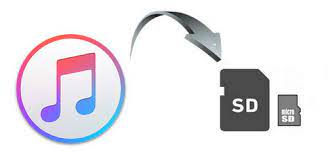
عندما تم تثبيت تطبيق Apple Music على أجهزة iPhone ، شعر العديد من المستخدمين بالرضا بسبب سعة التخزين الداخلية الضخمة. لسوء الحظ بالنسبة لمستخدمي Android ، أصبحت هذه مشكلة لأن أحجام التخزين لم تكن متماثلة عبر الأجهزة المختلفة. ثم شعرت Apple بهذه الحاجة وبدأت في إضافة القدرة إلى انقل Apple Music إلى بطاقة SD على تطبيقه.
لقد تم التعامل مع هذا الأمر بإشادة مجتمع Android وكانت خطوة حكيمة جدًا من قبل Apple. لسوء الحظ، كانت حماية إدارة الحقوق الرقمية (DRM) للأغاني قيد التشغيل أيضًا أثناء حفظها على بطاقة SD. وهذا يضع قيودًا على أغانيك وكيفية تشغيلها. سيكون هناك أيضًا اعتماد على اشتراك Apple لتشغيل الموسيقى الخاصة بك.
الجزء 2. حفظ Apple Music على بطاقة SD (لمستخدمي Android فقط)
يتمتع التحديث الأخير لـ Apple Music بالفعل بالقدرة على تخزين الموسيقى على بطاقة SD على جهاز Android. هذه خطوة حكيمة جدًا من جانب شركة Apple لكسب المزيد من المعجبين في مجتمع Android.
سيؤدي ذلك إلى تسهيل مساحة التخزين الخاصة بك وسيساعد بشكل خاص أولئك الذين لديهم مساحة تخزين داخلية محدودة. لاحظ أنه حتى إذا كنت تستخدم بطاقة SD، فإن حماية DRM (إدارة الحقوق الرقمية) لا تزال موجودة.
وهذا يعني أنك لن تتمكن من تشغيل هذه الأغاني على مشغل الوسائط الافتراضي في هاتف Android الخاص بك. ستفقد أيضًا إمكانية الوصول إلى أغانيك في Apple Music بمجرد انتهاء اشتراكك.
شيء آخر ستلاحظه هو أن أسماء الملفات الأصلية للموسيقى الخاصة بك قد تغيرت إلى شيء لا يمكن التعرف عليه.
سنقدم لاحقًا أداة تابعة لجهة خارجية لمساعدتك في حل كل هذه المشكلات. توضح العملية التالية نقل Apple Music إلى بطاقة SD على نظام أندرويد.
- انتقل إلى متجر Google Play وقم بتحديث تطبيق Apple Music الخاص بك إلى أحدث إصدار.
- انقر على النقاط الرأسية الثلاث أعلاه للانتقال إلى القائمة ثم انتقل إلى الإعدادات.
- في فئة خيارات التنزيل ، انقر فوق الخيار أدناه.
- اختر زر الاختيار بطاقة SD.
- بمجرد اختيار تنزيل الأغاني الخاصة بك ، يجب حفظها الآن في بطاقة SD الخاصة بك بدلاً من التخزين الداخلي.
- يمكن رؤية المجلد المعتاد على Android على تطبيق File Manager. قد تتساءل حيث يتم تنزيل موسيقى Apple المخزنة على هاتف Android؟ سنواصل عمليتنا أدناه.
- انتقل إلى مواقع التخزين-> بطاقة SD
- انتقل إلى مجلد Android.
- حصلت على مجلد البيانات.
- يجب أن ترى شيئًا مثل مجلد com.apple.android.music.
- انتقل إلى الملفات-> مجلد Apple Music.
- هنا سترى تنزيلات Apple Music الخاصة بك. لاحظ أن أسماء الملفات الخاصة بهم مختلفة الآن وقد يكون لدى البعض حماية DRM بالفعل.
الجزء 3. نقل Apple Music إلى بطاقة SD (لمستخدمي Mac و Windows)
هناك طريقة أخرى مرنة انقل Apple Music إلى بطاقة SD. يتم ذلك باستخدام أداة خارجية قوية تسمى TunesFun محول موسيقى أبل. من خلال هذه الأداة ، سوف تكون قادرًا على نسخ ألبومات من iTunes إلى بطاقة SD. ستقوم الأداة بتحويل أغاني مكتبة iTunes الخاصة بك إلى MP3 على جهاز الكمبيوتر الخاص بك أو في بطاقة SD الخاصة بك مباشرة. إذا كان التحويل قائمًا على جهاز الكمبيوتر ، فيجب نقله إلى جهاز الكمبيوتر الخاص بك إلى بطاقة SD من خلال قارئ بطاقة SD أو عبر كبل USB من هاتفك. ستتمكن من تحويل الموسيقى المفضلة والبودكاست والكتب الصوتية من خلال هذا. انظر العملية أدناه:
- تحميل وتثبيت TunesFun محول موسيقى أبل. يمكن العثور على الروابط الخاصة بكل من أجهزة الكمبيوتر الشخصية وأجهزة Mac أدناه:
- ساعات العمل TunesFun. ثم اذهب إلى المكتبات.
- يجب أن تكون قادرًا على رؤية مكتبة iTunes الخاصة بك متزامنة معها بالفعل TunesFun.
- تحقق من الملفات التي تريد تحويلها ونقلها إلى بطاقة SD الخاصة بك. يمكنك تغيير فئات الموسيقى مثل الموسيقى والبودكاست والكتب الصوتية وقوائم التشغيل في الجزء الأيمن.

- تأكد من أن إعدادات الإخراج بتنسيق MP3 لأن هذا تنسيق موسيقى مقبول عالميًا. يمكنك رؤيته أدناه في إعدادات الإخراج.

- يمكنك اختياريًا تغيير محرك الأقراص والدليل الفرعي إلى مجلد الموسيقى الخاص ببطاقة الهاتف الخاصة بك. اختياريًا ، استخدم قارئ بطاقة SD أو قم بتوصيل هاتفك ببطاقة SD التي تم إدخالها عبر كابل USB. قم بتغييره في مجلد الإخراج أدناه.
- بمجرد أن تصبح جاهزًا ، انقر فوق تحويل.

- عند الانتهاء ، انتقل إلى علامة التبويب "انتهى".
- انقر فوق عرض ملف الإخراج للانتقال إلى دليل الإخراج الخاص بـ TunesFun.
- يمكنك سحب كل هذه العناصر اختياريًا لنقلها وحفظها في دليل الموسيقى الخاص ببطاقة SD إذا لم تكن قد فعلت ذلك في الخطوات السابقة.
- أدخل بطاقة SD هذه في هاتفك (إذا لم تقم بذلك بعد) وقم بتشغيل الموسيقى باستخدام مشغل الوسائط المفضل لديك.
- هذا كل شيء! أنت فقط نقل Apple Music إلى بطاقة SD! انه من السهل! استمتع بلعب هذه الأغاني في وضع عدم الاتصال!
الجزء 4. ملخص
نختتم الآن مناقشتنا حول كيفية القيام بذلك انقل Apple Music إلى بطاقة SD. من خلال العملية المذكورة أعلاه ، علمنا كيفية تنزيل تطبيق Apple Music على بطاقة SD و كيفية وضع الموسيقى على بطاقة sd من جهاز Mac أو جهاز كمبيوتر. هذا الأخير يتطلب برنامج طرف ثالث وهو TunesFun محول موسيقى أبل.
اترك تعليقا